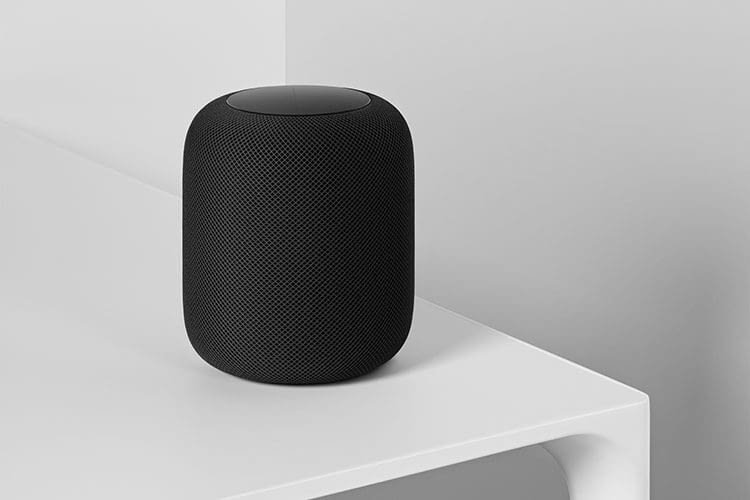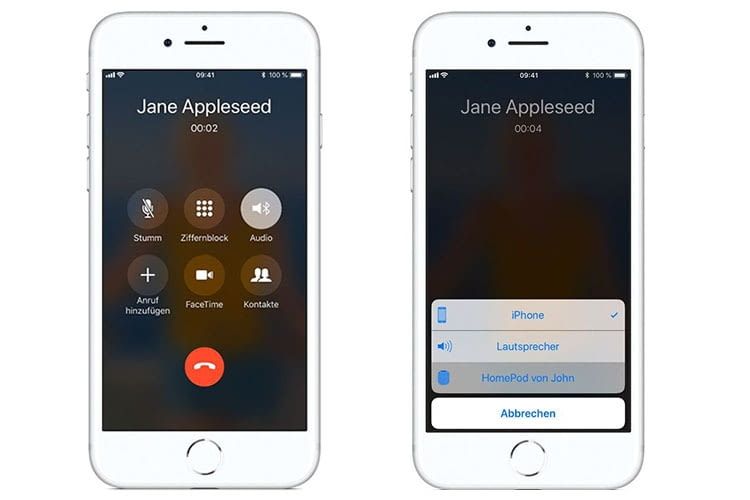Mit Apple HomePod telefonieren – HomePod als Freisprecheinrichtung aktivieren
Bevor man Apples intelligenten Lautsprecher Apple HomePod zum Telefonieren nutzen kann, müssen einige Vorbereitungen getroffen werden. Dazu wie folgt vorgehen:
- Auf dem iPhone, iPad oder iPod touch die Home-App (iOS) öffnen
- Jetzt auf „HomePod“ tippen
- Die „Einstellungen“ aufrufen und „Persönliche Anfragen“ aktivieren
Jetzt ist Apple HomePod bereit, Anrufe zu tätigen. Dies zeigt Apple HomePod mit einem grünen Leuchten an. Über die Plus- und Minus Taste auf der Oberseite des Lautsprechers lässt sich die Lautstärke regulieren.
Durch wiederholtes Antippen des Lautsprecher-Icons in der App „Telefon“ und Auswahl des iPhones als Wiedergabegerätes in der Auswahlliste, wird das Gespräch wieder auf das iPhone zurückgelegt.
Telefonieren mit Apple HomePod – Anruf starten mit Siri
Dank Apples Sprachassistentin Siri wird der HomePod zum Freisprechtelefon. Mit folgenden Siri Telefon Sprachbefehlen lassen sich Telefonate mit gespeicherten Nummern aus dem Kontakte Adressbuch starten:
- „Hey Siri, rufe [Name] an.“
Ist die Person, die angerufen werden soll, nicht in den Kontakten hinterlegt, kann ein Anruf auch über die Ansage der Telefonnummer gestartet werden. Dazu nutzt man folgenden Siri Telefon Sprachbefehl:
- „Hey Siri, rufe [Telefonnummer] an.“
Achtung: HomePod und Siri nutzen das iPhone, um einen Anruf zu starten. Für die Telefongespräche fallen damit Gebühren an, die sich nach dem Mobilfunkvertrag richten.
Mit folgenden Sprachbefehlen lassen sich Facetime Audio Anrufe mit Apple HomePod und Siri tätigen:
- „Hey Siri, FaceTime mit [Name].“
Bei einem Facetime Audio Anruf via HomePod wird kein Bild übertragen, sondern nur das Audio.
Apple HomePod als Freisprech-Telefon – Besonderheiten bei Rettungsdienst Anrufen
Eine wichtige Funktion ist der Anruf bei Rettungsdiensten. Hier kann sich Apple HomePod mit seiner Freisprechfunktion als besonders nützlich erweisen, zum Beispiel wenn der Nutzer bewegungsunfähig ist und das normale Telefon oder Handy nicht mehr aus eigener Kraft erreichen kann.
Hilfesuchende können über den Apple HomePod den Rettungsdienst mit folgenden Siri Sprachbefehlen anrufen:
- „Hey Siri, rufe 112.“
- „Hey Siri, Notruf anrufen.“
HomePod versucht dann über das verbundene iPhone einen Notruf zu tätigen, das für „Persönliche Anfragen“ eingerichtet wurde. Ist der Akku des iPhones leer oder das Smartphone nicht verfügbar, versucht HomePod, den Notruf Anruf an ein anderes iPhone zu übergeben. Dabei sucht es nach einem iPhone, das sich im gleichen Netzwerk wie HomePod befindet. Leben also mehrere Personen in einen Haushalt und nutzen das gleiche Heimnetzwerk wie der intelligente Apple Lautsprecher, nutzt Apple HomePod im Notfall z. B. das iPhone des Ehepartners.
HomePod Anruf beenden – so funktioniert‘s
So einfach das Anrufen mit dem HomePod ist, bleibt letztendlich die Frage, wie man ein Telefongespräch über Apple HomePod beenden kann, denn die virtuelle Auflege-Taste, die man vom Smartphone kennt, sucht man bei Apple HomePod vergebens. Das Beenden eines Telefonats ist jedoch genauso einfach, wie das Anrufen. Folgende Möglichkeiten stehen zur Verfügung:
- Oben auf den HomePod tippen
- Den Anruf mit einem iOS- oder iPad Gerät beenden
- Per Siri Sprachbefehl „Hey Siri, auflegen.“
Der vorgenannte Siri-Sprachbefehl ist der einzige, der während eines HomePod Freisprech-Telefonats unterstützt wird.
Telefonanruf oder FaceTime Anruf auf den HomePod weiterleiten
Hat man mit dem iPhone einen Anruf entgegengenommen, der länger dauert, kommt evtl. der Wusch auf, diesen an den HomePod weiterzuleiten, um bequemer und freihändig weitertelefonieren zu können. Mit iPhone und HomePod ist das einfach möglich. Folgende Schritte sind dazu nötig:
- Das iPhone, auf dem das Telefongespräch stattfindet, nahe an die Oberfläche des HomePod halten.
- Auf dem Telefon in der App „Telefon“ oder „FaceTime“ auswählen, auf „Audio“ und dann „HomePod“ tippen.
Mehrere gleichzeitige Telefonanrufe auf dem HomePod verwalten
Eine nützliche Funktion für Vieltelefonierer ist die Verwaltung von mehreren Telefongesprächen via Apple HomePod. Nutzer können bei gleichzeitigen Anrufen ein Telefongespräch halten, also in die Warteschleife schicken, um ein neues Telefonat anzunehmen oder zwischen verschiedenen Telefongesprächen wechseln.
- Aktuelles Telefongespräch halten und neues Gespräch annehmen: Während des Telefonats oben auf den HomePod tippen
- Zwischen Anrufen wechseln: Oben auf dem HomePod doppeltippen
Die mit * gekennzeichneten Links sind sogenannte Affiliate Links. Kommt über einen solchen Link ein Einkauf zustande, werden wir mit einer Provision beteiligt. Für Sie entstehen dabei keine Mehrkosten.
Wir haben Kooperationen mit verschiedenen Partnern. Unter anderem verdienen wir als Amazon-Partner an qualifizierten Verkäufen.